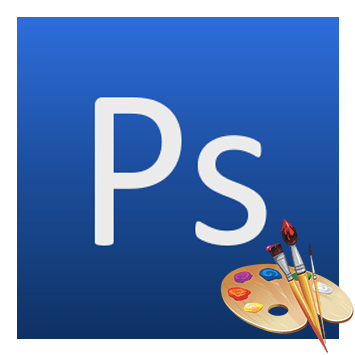
У будь-якого активного користувача програми Adobe Photoshop CS6 рано чи пізно виникає якщо не потреба, то бажання отримати нові набори кистей. На просторах Інтернету є можливість знайти безліч оригінальних наборів з кистями у вільному доступі або ж за символічну плату, але після закінчення завантаження знайденого пакета до себе на комп'ютер у багатьох виникає подив, пов'язане з незнанням принципу установки кистей в Фотошоп. Давайте докладніше розберемося з цим питанням.
Завантаження кистей
В першу чергу після закінчення скачування помістіть файл туди, де вам буде зручно з ним працювати: на свій робочий стіл або в порожню папку. Завантажений файл повинен мати розширення ABR . В майбутньому є сенс організувати окрему&171; бібліотеку кистей & 187;, в якій ви зможете розсортувати їх за призначенням і використовувати без проблем. Наступним кроком вам буде потрібно запустити Фотошоп і створити в ньому новий документ з довільними параметрами ( CTRL+N ). Далі ми поговоримо, як додавати, видаляти та відновлювати Набори.
Додавання
- Вибираємо інструмент»Кисть"
.
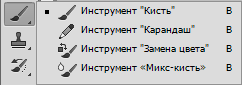
- Далі переходимо в палітру кистей і натискаємо на маленьку шестерінку в правому верхньому куті. Відкриється велике меню із завданнями. Необхідна нам група завдань: відновити, завантажити, Зберегти і замінити кисті
.
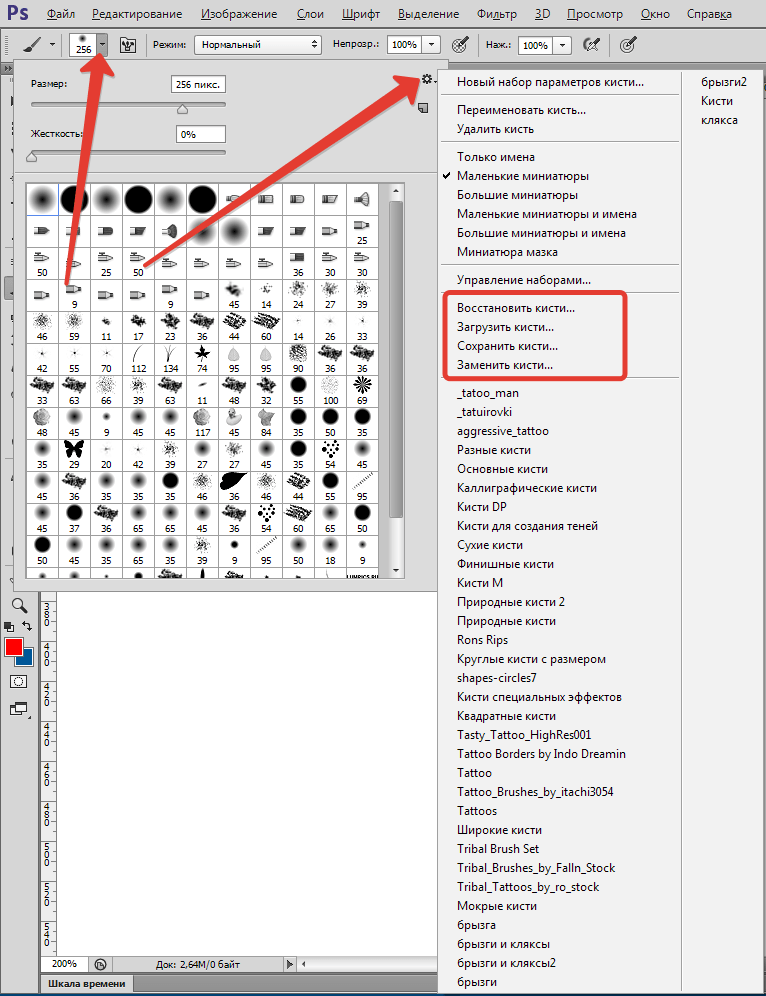
Натиснувши на &171;завантажити&187; , Ви побачите діалогове вікно, в якому буде потрібно вибрати шлях до місцезнаходження файлу з новою пензлем. (Пам'ятаєте, ми на самому початку помістили її в зручному місці?) Обрана кисть (кисті) з'явиться в кінці списку. Для використання вам потрібно лише вибрати ту, яка вам потрібна.
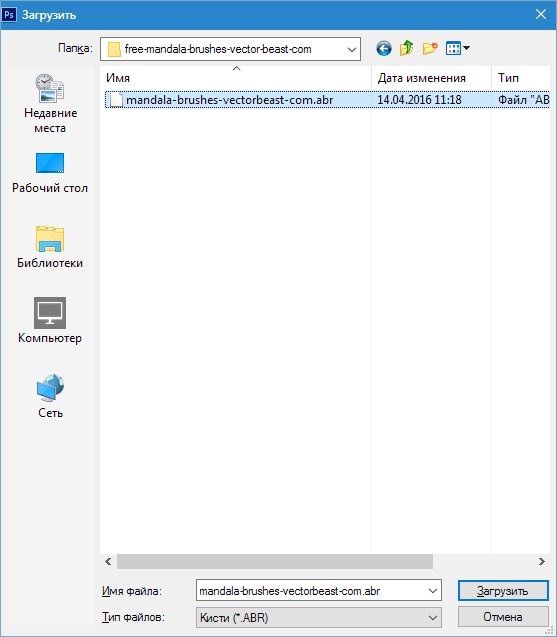
Важливо: після вибору команди &171;завантажити&187; , вибрані вами кисті з'явилися в уже наявному списку з кистями. Найчастіше це викликає незручності в процесі експлуатації, тому рекомендуємо вам скористатися командою &171; замінити&187; і бібліотека надалі буде відображати лише необхідний Вам набір.
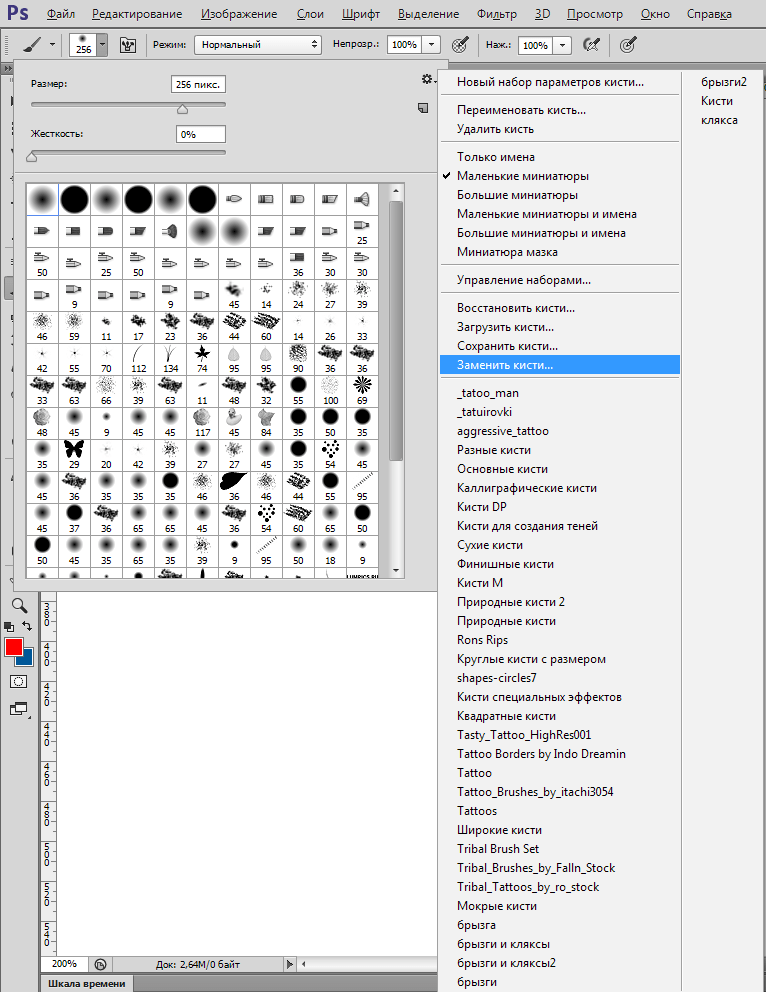
Видалення
Щоб видалити обридлу або просто непотрібну вам кисть, клацніть правою кнопкою миші по її мініатюрі і виберіть &171; видалити & 187; .
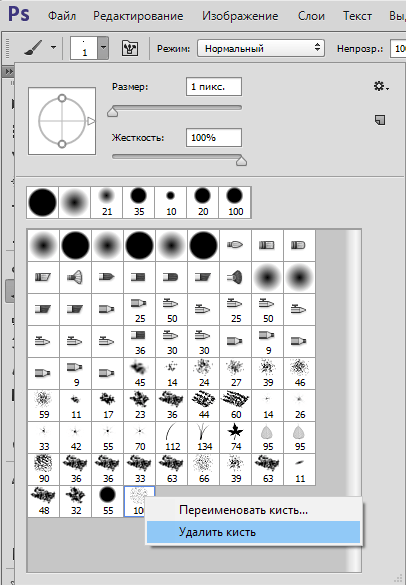
Збереження
Іноді відбувається так, що в процесі роботи ви видаляєте кисті, якими &171;ніколи не будете користуватися&187;. Щоб не повертатися до виконаної роботи, збережіть ці кисті як ваш новий набір і вкажіть, куди потрібно їх помістити.
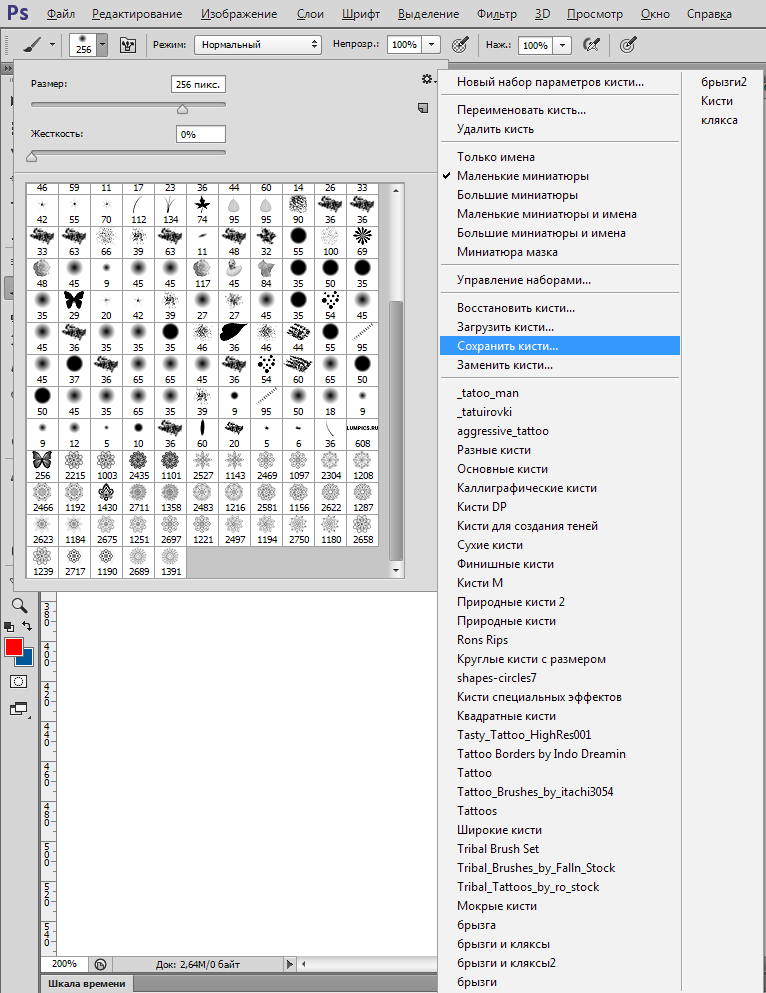
Відновлення
Якщо, захопившись скачуванням і установкою нових наборів з кистями, в програмі пропали стандартні кисті, скористайтеся командою &171; відновити&187; і все повернеться до нормального, тобто бібліотека повернеться до набору за замовчуванням.
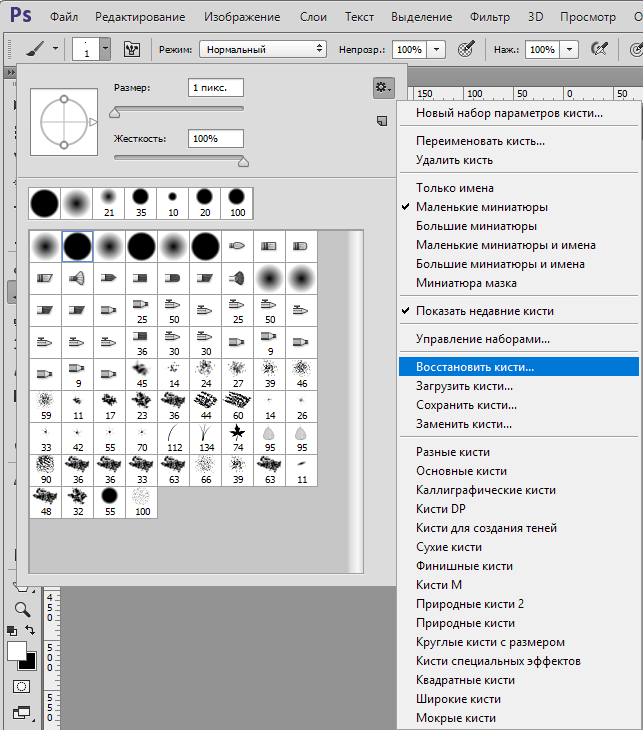
Дані рекомендації дозволять вам успішно проводити налаштування кисті в Фотошопі.




